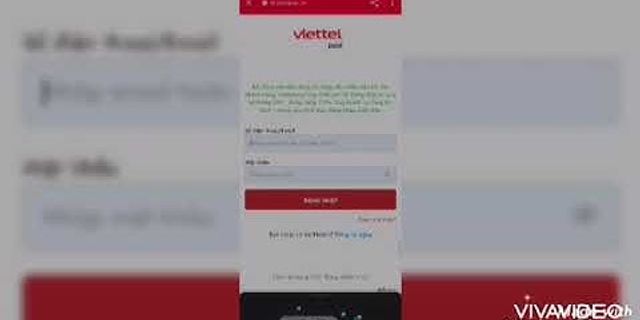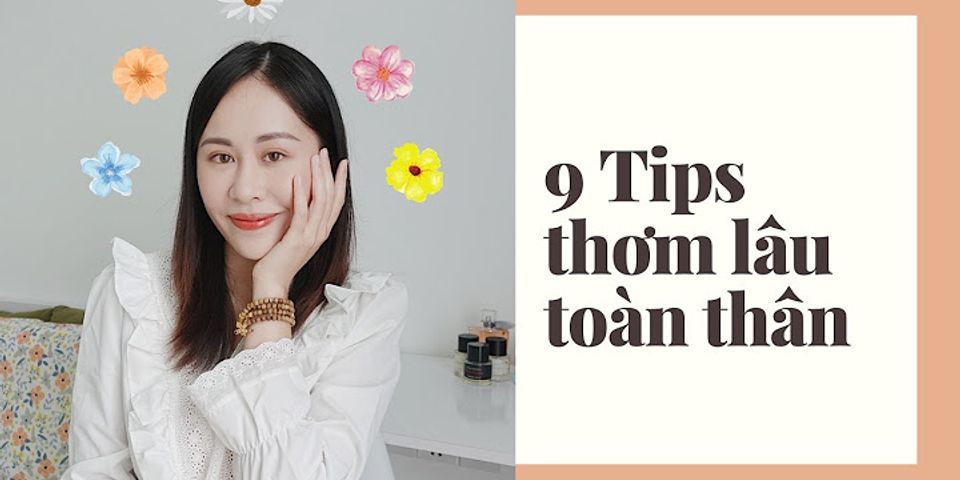BlueStacks thường biết đến như trình giả lập Android trên máy tính tốt nhất hiện nay. Để chơi game Android trên máy tính thì BlueStacks luôn là sự lựa chọn số một vì trình giả lập này có những tính năng đặc biệt hỗ trợ chơi game một cách tối đa, một trong những tính năng đó là tạo phím tắt trên BlueStacks, sử dụng phím tắt chơi game tiện dụng. Show Với nhiều tính năng hấp dẫn, Bluestacks được đánh giá là một trong những trình giả lập game mobile số 1, Ngoài việc hỗ trợ stream game mobile trực tiếp lên Facebook thì BlueStacks còn hỗ trợ người dùng tạo phím tắt cho những hành động trong game giúp bạn trải nghiệm game dễ dàng hơn, đặc biệt là những tựa game FPS khi cần phải kết hợp nhiều phím tắt cùng lúc. Trong bài viết này Taimienphi.vn sẽ hướng dẫn bạn đọc cách tạo phím tắt trên BlueStacks, sử dụng phím tắt chơi game tiện dụng nhé. Thị trường có ít các trình giả lập android hỗ trợ phím tắt như Bluestacks. Bàn phím là một trong những công cụ hỗ trợ đắc lực các game thủ khi chơi game trên máy tính, nhiều game thủ tận dụng bàn phím để bứt phá, thay vì sử dụng chuột, với ai có khả năngnhớ phím tắt và thao tác linh hoạt thì cải thiện đáng kể tốc độ của game, chính vì vậy mà hầu hết các game trên máy tính đều hỗ trợ bán phím tối đa. Hiểu điều dó,Bluestacks đã hỗ trợ sử dụng bàn phím và tạo phím tắt để chơi các game mobile, với tính năng phím tắt và hỗ trợ bàn phím này sẽ giúp game thủ bứt phá ngoạn mục các game mobile so với các đối thủ khác chơi trực tiếp trên mobile, đây có lẽ cũng là một yếu tố kích thích nhiều game thủ chuyển sang dùng Bluestacks trên máy tính thay vì dùng ứng dụng trên chính smartphone của mình. Tạo phím tắt trên Bluestacks, sử dụng phím tắt chơi game tiện dụng Nếu bạn chưa có trình giả lập tuyệt vời này, hãy tải BlueStacks ngay tại đây : Tải BlueStacks Với mỗi tựa game đều có cụm phím tắt, hành động riêng. Vì thế mà bạn cần thiết lập tạo phím tắt trên BlueStacks với mỗi tựa game khác nhau. Trong bài viết này Taimienphi.vn sẽ hướng dẫn bạn tạo phím tắt trên tựa game Phục Kích - Game bắn súng góc nhìn thứ nhất. Bước 1: Trong trò chơi Phục Kích trên trình giả lập BlueStacks, bạn kích vào biểu tượng phím điều hướng trên menu của trình giả lập Bước 2: Tại đây có các mục Tap , D-Pad, Swipe , Tilt , Zoom tương ứng với các chức năng thiết lập phím tắt cho Chạm, Phím điều hướng, Trượt, Lắc, Phóng to thu nhỏ điện thoại. Bước 3: Ở mục Tap và mục D-Pad, bạn kích vào những vị trí tương ứng với các hành động của nhân vật trong game để BlueStacks gán phím tắt cho hành động đó. Bước 4: Với mỗi vị trí được tạo phím tắt, sẽ có một hộp thoại nhỏ hiện ra và bạn cần nhập phím tắt vào ô tròn trên hộp thoại đó và đặt tên cho hành động vào ô Action name sau đó nhấn Confirm để lưu thiết lập cho phím tắt đó. Bước 5: Nếu lỡ thiết lập sai, thì bạn có thể nhấn x bên cạnh mỗi phím tắt để hủy đi phím tắt đó và thiết lập lại. Bước 6: Tương tự như vậy, các mục Swipe, Tilt, Zoom sẽ thiết lập các hành động có sẵn cho bạn, bạn chỉ cần gán phím tắt cho mỗi hành động như Swipe Left (trượt sang trái), Swipe Up (trượt lên), Swipe Right (trượt sang phải), Swipe Down (trượt xuống). Bước 7: Khi thiết lập các phím tắt trên BlueStacks xong, bấm biểu tượng Save để lưu lại các thiết lập nhé. Hoặc bạn có thể bấm biểu tượng thùng rác để hủy toàn bộ các phím tắt và thiết lập lại từ đầu. Sau khi tạo phím tắt trên BlueStacks xong, bạn có thể quay trở lại trò chơi và sử dụng phím tắt chơi game tiện dụng với BlueStacks trên máy tính. Với thủ thuật này chắc chắn sẽ giúp bạn dễ dàng chơi những game cần sử dụng nhiều hành đồng cùng lúc trên máy tính nhất là những game FPS như Truy Kích hay dạng game Moba như Liên Quân Mobile. Hi vọng rằng với hướng dẫn này sẽ giúp bạn đạt được thứ hạng cao trong những trò chơi mà mình ưa thích! https://thuthuat.taimienphi.vn/tao-phim-tat-tren-bluestacks-su-dung-phim-tat-choi-game-tien-dung-22237n.aspx Cách đây không lâu, Download.vn từng có bài hướng dẫn các bạn cách Chơi game trên BlueStacks bằng bàn phím, tuy nhiên, đây chỉ là những phím cơ bản để chơi game như: điều hướng, tấn công, phòng thủ và hai, ba phím thao tác khác. Còn bài viết này sẽ hướng dẫn các bạn kích hoạt hoàn toàn bàn phím ảo BlueStacks (bàn phím đầy đủ) để sử dụng. Tải BlueStacks App Player cho Mac miễn phíNếu các bạn đang lăn tăn về tác dụng của việc này, vì bản thân mỗi máy tính đều đã có một bàn phím riêng và tự hỏi, "còn cần bật bàn phím ảo BlueStacks làm gì?" Thì hãy thử tưởng tượng, đang PK quyết liệt, đang là người hùng "gánh team" thì bỗng nhiên "liệt" mất vài phím quan trọng hoặc vu vơ, cả bàn phím đều không thể sử dụng, đồ thay thế thì không có, lúc này, chắc việc "BlueStacks có bàn phím ảo không? Làm sao mở bàn phím ảo BlueStacks" sẽ là câu hỏi đầu tiên các bạn nghĩ tới. Không chỉ có thể sử dụng như một bàn phím đầy đủ bình thường, bàn phím ảo BlueStacks còn có những emotion cực kỳ dễ thương để người dùng sử dụng khi chat với bạn bè. Bước 1: Từ giao diện chính của BlueStacks, các bạn chọn chuột trái vào biểu tượng Settings (hình bánh răng cưa).  Bước 2: Giao diện cài đặt xuất hiện, click chuột trái vào mục Language & Input.  Bước 3: Tìm mục Keyboard & Input Methods, nhấp vào Default.  Một cửa sổ thông báo nhỏ xuất hiện, các bạn gạt vào mục ON trên Hardware để vô hiệu hóa.  Điều chỉnh Hardware về chế độ OFF Bước 4: Quay trở lại giao diện chính, thử click vào biểu tượng Search và thử tìm kiếm như bình thường. Các bạn sẽ thấy một bàn phím ảo đầy đủ xuất hiện, dùng chuột click vào đó để sử dụng. Có thể sử dụng các chữ cái viết hoa, thường, dấu cách, xóa... như trên bàn phím bình thường.  Nhấn chuột trái vào ký tự bất kỳ (hàng trên cùng) rồi giữ một vài giây, sẽ hiện các số tương ứng (từ 1 đến 9, 0) và các ký tự đó với dấu tiếng Việt.  Ngoài ra, biểu tượng mặt cười trên bàn phím cũng sẽ cho phép chúng ta sử dụng một số bộ biểu tượng cảm xúc khá thú vị và ngộ nghĩnh.  Sử dụng tiếng Việt để tìm kiếm phần mềm hoặc game, sử dụng các emotions này khi chat sẽ làm cuộc nói chuyện trở nên sôi động và phong phú hơn.  Lưu ý: Hình ảnh bài viết được thực hiện trên giả lập BlueStacks, phiên bản 2. Nếu phiên bản các bạn đang sử dụng không thực hiện được, hãy thử gỡ bỏ và cài đặt BlueStacks phiên bản này. Video hướng dẫn kích hoạt bàn phím ảo BlueStacksChúc các bạn thực hiện thành công! BlueStacks và Droid4X luôn là 2 cái tên nối bật và được sử dụng phổ biến nhất trong thị trường giả lập Android. So sánh BlueStacks và Droid4X, chúng ta có thể thấy ngay sự khác biệt về dung lượng, tốc độ cũng như yêu cầu cấu hình máy tính cài đặt giữa 2 phần mềm này. Tuy chiếm ưu thế hơn, nhưng Droid4X lại kém ổn định hơn BlueStacks và đặc biệt, không được hỗ trợ nhiều game, ứng dụng bằng đối thủ của mình. Một điểm nữa khiến BlueStacks dù rất nặng nề và "ngốn" tài nguyên, nhưng vẫn được sử dụng rộng rãi, đó là vì phần mềm giả lập Android trên PC này cho phép người dùng có thể sử dụng bàn phím để chơi game. BlueStacks 3 BlueStacks cho Mac Chúng ta đều biết rằng, các giả lập là công cụ duy nhất để chúng ta có thể cài đặt và sử dụng một số ứng dụng, chơi game dành cho hệ điều hành Android trên máy tính của mình. Cũng giống như việc chơi game bằng bàn phím trên Droid4x, BlueStacks cũng cho phép người dùng làm điều này. Các bạn có thể thực hiện theo hướng dẫn sau đây để biết cách sử dụng BlueStacks: Bước 1: Trong bài này sẽ lấy hướng dẫn ở một game cơ bản nhất về sử dụng bàn phím trên BlueStacks là Unknown Royal Battle, ban đầu khi vào game chúng ta sẽ nhấp vào biểu tượng bàn phím như ở dưới đây.  Bước 2: Sau đó bạn sẽ thấy giao diện phím chơi game thiết lập cho bàn phím máy tính xuất hiện, ban đầu hãy bấm phím hình con chuột, sau đó thì biểu tượng hình chuột máy tính sẽ hiện lên, di chuyển xuống vị trí ở góc bên phải để dễ điều khiển bằng chuột.  Bước 3: Bấm vào biểu tượng dấu ngắm ở trên hình, sử dụng chuột để ngắm và nhấn chuột phải để bỏ ngắm.  Bước 4: Biểu tượng dấu ngắm thứ 2 này bạn có thể kéo lên nút bắn và sử dụng chuột trái để bắn.  Bước 5: Biểu tượng phím swipe này sẽ giúp các bạn di chuyển, trượt bằng cách phím mũi tên, mới đầu khi bấm lên thì bạn chưa có thiết lập phím điều hướng, hãy bấm vào từng ô vuông của biểu tượng và thiết lập phím mũi tên theo từng hướng khác nhau.  Bước 6: Một chức năng để bạn có thể chơi những game di chuyển như Temple Run, Minions, Subway Surfers... thanh Sensitivity là để cài đặt mức độ nhạy của phím.  Bước 7: Ở những game thể loại MOBA, RPGMMO, RPG như MU Origin hay Liên Quân Mobile các bạn sẽ thấy kỹ năng và những mục trang bị hoặc cài đặt được hiển thị lên màn hình, bạn có thể bấm lên bất kỳ kỹ năng nào khi thiết lập, lúc đó sẽ hiện ra một phím nhỏ hình vuông, bạn có thể ghi ký tự vào đó để chuyển kỹ năng hoặc các mục nhỏ thành phím tắt.  Khi gặp khó khăn bạn có thể bấm vào biểu tượng chứ Help để xem giúp đỡ. Ở đây ngôn ngữ hiện lên sẽ là Tiếng Anh.  Phím Clear có chức năng xóa sạch mọi thứ bạn đã thiết lập trước đó.  Và cuối cùng là phím Save để lưu lại tất cả những gì bạn đã thiết lập chơi trên bàn phím.  Trên đây là hướng dẫn của Download.vn về cách chơi game trên bàn phím, với những dòng game mobile hấp dẫn hiện giờ thì BlueStacks sẽ là một công cụ hỗ trợ đắc lực cho các game thủ nếu muốn thử sức những dòng game mobile trên máy tính. Và cách để thiết lập bàn phím để chơi game trên BlueStacks sẽ giúp cho việc trải nghiệm game mobile của bạn dễ dàng hơn. Chúc các bạn có những phút giây giải trí vui vẻ với BlueStacks! |